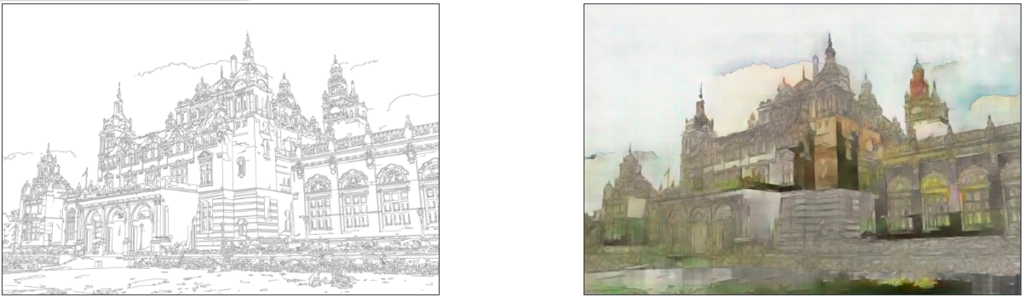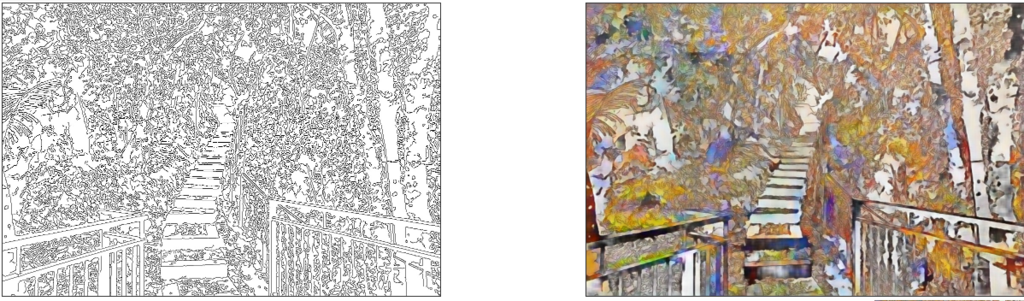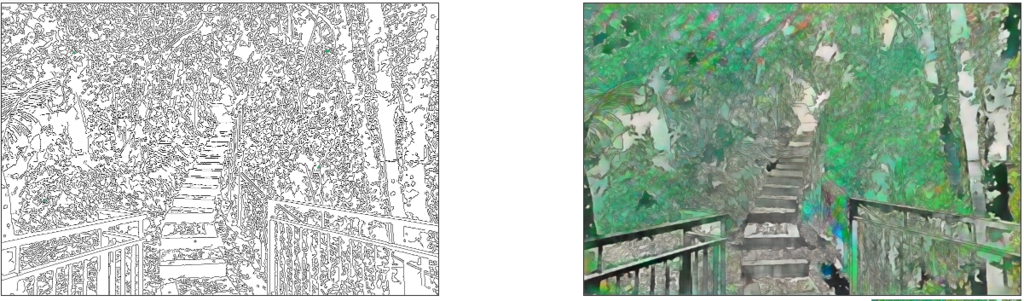写真から輪郭を抽出し線画着色
ローカルに線画着色できるので、色々試してみました。
今回、写真から輪郭を抽出し、それを基に線画着色してみました。輪郭を抽出するjupyter notebookはgithubにアップしましたので、パラメーターをいろいろ変えて試してみてください。以下では、googleで「美人」で検索した画像から輪郭を抽出し、着色したものです。最後の写真以外、ヒントは無しです。
美人#1
元写真ほど良くないですが、結構きれいな画像になりました。

美人#2
元写真は知的で若い女性の写真ですが、おばさんになってしまいました。

美人#3
元写真は野性的で若い美人ですが、抽象画になってしまいました。

美人#4
元写真と比べ良い線画が撮れませんでしたが、着色したら、それなりになりました。

美人#5
細かい線画が撮れ、着色したら、まあまあの出来になりました。
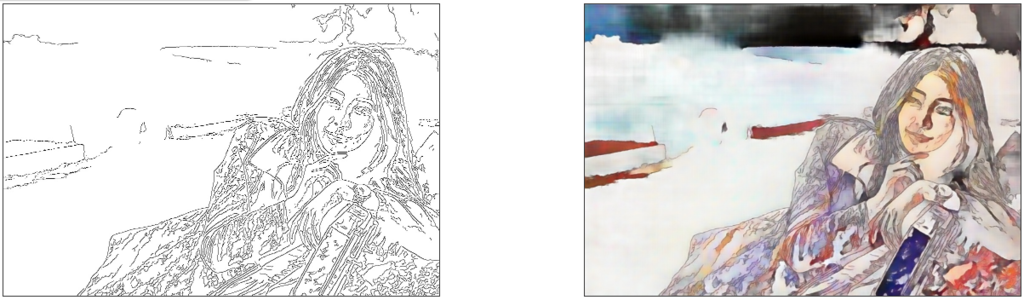
追記
このように、Webから写真を取ってきて、そこから線画を抽出し、それを基に着色し、着色画像を写真と比較する処理を、自動化して、何百万枚も学習させると、更に凄いものになりそうな気がします。ついでに、線画抽出の部分もDeep Learningで作ると、線画抽出と、線画着色と、一緒に学習できますね。大学や研究機関で豊富なマシンパワーがある方は、ぜひ試してみてください。
DL使った線画自動着色がCPUでも動くようにしました
DL使った線画自動着色の件、下記記事を書いた後で、CPUだけでも動くように修正し、pull requestを出させていただきました。幸い、conflictsは無いようです。
修正内容ですが、元々CPUで使う場合は"python server.py -g -1"とすれば動くはずなのですが、"cgi_exe.py"で "self.gpu >= 0" か判定して処理を分ける部分が抜けていたので、追加したものです。
ちなみに、トレーニングと異なり判定だけなので、CPUでも十分に速いです。お試しサイトはアクセスが集中して処理が重くなっており着色に1分以上かかるので、お試しサイトの負荷を減らす意味でも、ローカル環境を作って試しましょう!
何よりも、CPUだけでもローカル環境の方がお試しサイトよりもずっと速いです。具体的には、CPUだけも15秒程度で着色が完了します*1。これに対して、お試しサイトはアクセス集中のため1分ぐらい待たされます。
merge前にCPUで試したい方は下記をお使いください。
https://github.com/Itsukara/PaintsChainer.git
GPUメモリ不足時の画面

CPUに切替後の画面
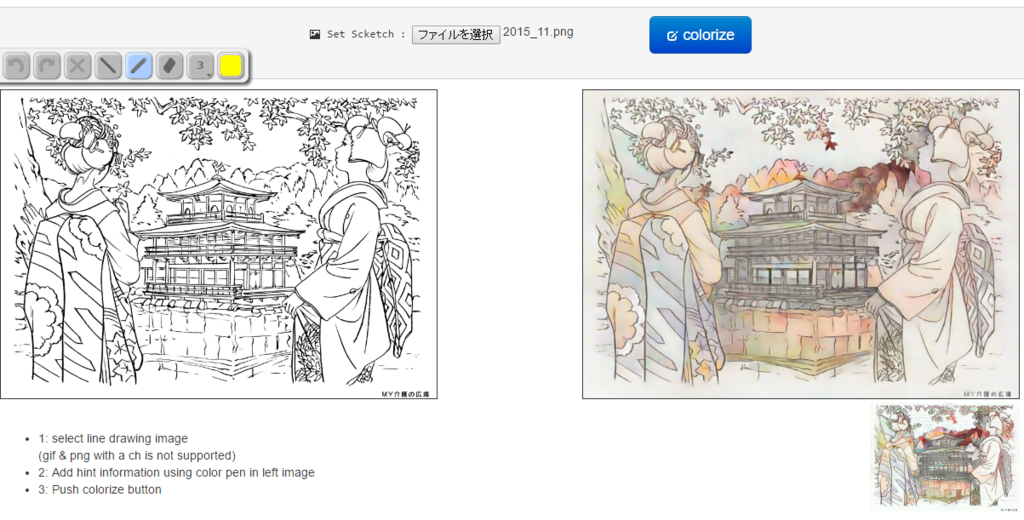
追記
当初、GPUを使って動くようにするために、下記記事を見てVisual Studioを入れたり、CUDA8.0を入れたりと、1時間以上掛かり、確かにMNISTは10倍くらい速くなったのですが、結局、GPUメモリ不足で一部しか動かず、残念でした。
qiita.com
ちなみに、CPUで動かすだけなら、chainerを"pip install chainer"で入れるだけであり、とても簡単です。(当然ながら、Pythonの事前インストールも必要ですが、これは、Anacondaをインストールして実行するだけなので、これも簡単です。また、opencvも必要ですが、これは"pip install opencv"で大丈夫でした)。
追記2 (Windowsでの簡単なインストール方法)
一応、Windowsでのインストール手順書いておきます。
# (1) Anacondaをインストール(Python 3.5 version) # ・下記からexeをダウンロードして実行(管理者権限で実行) # ・https://www.continuum.io/downloads # ・DOS窓で"python --version"を実行し、エラーにならないことを確認 # ・エラーになる場合、"Anaconda Windows インストール方法"でググり、自己対応願います。 # ・parco_opaaiさんが詳細なインストール方法を書かれています。ご参考まで。 # ・http://qiita.com/parco_opaai/items/5f654237afde9db85beb # ・ただし、上記記事のopencv-pythonを使うと色が変になるので要注意。 # (2) 以下を、DOS窓(管理者権限で実行)で実行 > conda upgrade pip > pip install chainer > conda install --channel https://conda.anaconda.org/menpo opencv3 # ※ "conda install opencv"ではUbuntuで色が青くなるのNGでした # (3) paintschainer (CPUで実行可能版)をインストール # ・下記からzipをダウンロードし解凍(github知らなくてもOK) # ・https://github.com/Itsukara/PaintsChainer/archive/master.zip # ※本家コードが急速に進化していますので、それを使った方が良さそうです。 # ・https://github.com/taizan/PaintsChainer/archive/master.zip # ・解凍してできたフォルダは、下記のように名前を変更 # ・PaintsChainer-master => PaintsChainer # ・下記フォルダを作成 # ・PaintsChainer\cgi-bin\paint_x2_unet\models # ・下記サイトにある学習済データを上記フォルダにダウンロード # ・http://paintschainer.preferred.tech/downloads/ # (4) フォルダPaintsChainerでSHIFTキーを押しながら右クリックし、 # 「コマンドウィンドウをここで開く」でDOS窓を開き、下記を実行 >python server.py -g -1 GPU: -1 start load model serving at localhost : 8000 # (4) ブラウザで下記を開く # ・http://localhost:8000/static/ # ※本家コード使用時は:http://localhost:8000/
追記3 (当サイトの宣伝)
ついでに、他の記事も見てくれると更にうれしいです。例えば、OpenAI GymのMontezuma's Revengeで1位になると共に、Deep Mindの論文に書かれていない部屋にも到達した話とか... これがきっかけでOpenAIの本社に招待され、12月にサンフランシスコに行ってきました(費用はOpenAI負担)。
itsukara.hateblo.jp
- DeepMindの論文に書かれていない部屋に到達した件は、論文の著者Marc G. Bellemare氏にもお知らせ済で、素直に喜んでくれています(下記youtubeのKorekara Itsukaraのコメントと、Marc G. Bellemare氏のコメント参照)。
Playing Montezuma's Revenge with Intrinsic Motivation - YouTube
- OpenAI Gymのスコアは下記参照。1位~3位が当方です。
- 下記はMontezuma's Revenge関連の成果をまとめたスライドです。
- 英語版(最新)
www.slideshare.net
- 日本語版(少し古い)
DL使った線画自動着色が凄すぎる!
下記の記事が、「はてなブックマーク」で第1位になっていたので、お試しサイトで試そうと思ったら、アクセスが非常に多いらしく、なかなか結果が出ないので、自分のPCにgit cloneして試してみました。
ただ、残念ながら、当方のPCではGPUメモリが足りずエラーとなり、小さな絵しか出ないため、ソースのhtmlコードを少し弄って1.5倍に拡大して表示しました。素材は、ネット上のフリー素材と自作画を使いました。
イチゴケーキ
ヒント無
ヒント無しだと、色使いが暗く、金属っぽいケーキになってしまいました。

ヒント有
白い部分を少しだけ色付けしてヒントを与えたら、結構それらしくなりました。ちなみに、白い部分も、白で塗ってヒントを与えています。左側の線画をよ~く見ると、少しだけ色がついている部分があることが分かると思います。たったこれだけのヒントを与えただけで、それらしい絵になりました。皿の縁は、特に何もしていませんが、それらしい色になっています。

カレー
ヒント無
ヒント無しだと、色使いが暗く、やはり今一つですね。

ヒント有
これも、少しだけヒントを与えると、カレーっぽくなりました。こちらは、白い部分を結構沢山白く塗ってます。

ハンバーガー
ヒント無
やはり、ヒント無しだと、色使いが暗くなってしまいますね。

ヒント有
これも、ちょっとヒントを与えただけで、それらしくなりました。

吉野山(奈良)
女の人が2人、着物を着て山里を歩いているようですが、特にヒント無しで、それらしい絵になりました。

へのへのもへじ
下手な絵を描いて試してみましたが、なんか、それらしくなりました。顔っぽい形があると、肌色に塗られるようです。

「初日の出」っぽい下手な絵
ヒント無
なぜか、丸い部分は太陽っぽい色になっていますね。

ヒント有
5点塗っただけで、結構変わりました。ただ、よく考えたら、山の前面は、太陽の陰になっていて暗いはずなので、ヒント無しの方が正解ですね...

実験用素材
今回の塗り絵素材は、Webで無料と書かれたものを使いました。その中で、下記サイトは、「MY介護の広場」の文字を削らずにご使用すれば無料とのことであり、良さそうなる理恵素材が多数あるので、ちょっと試すのには良さそうです。ただ、論文などで多数の絵を使うようでしたら、サイト運用会社と一度会話しておいた方が良いと思います。明治安田生命グループ提供されている「MY介護の広場 」様、ありがとうございました。
www.my-kaigo.com
ちなみに、上記に載っているのはPDFファイルです。これをダウンロードし、PDF-Viewerで表示し、PNGでエクスポートすれば、paintschainerで読み込めます。あるいは、Acrobatで表示し、Snipping Toolでキャプチャーし、ファイルに保管するのも良いと思います。
最近、PowerShellで遊んでます
会社でPowerShellを使う機会があり少し勉強しました。ちょっとWebを探しただけで結構いろいろな記事が見つかるので、本は購入せずに使うことができました。
最初の一歩
当面必要な目的に合わせ最初に読んだのが下記です。
正規表現を使ったファイル名変更が1行で書け、とても便利と感じました。
Get-ChildItem <対象ファイル> | Rename-Item -NewName { $_.Name -replace '旧文字列','新文字列' }
言語仕様などの基本理解
次に読んだのは下記で、PowerShellの基本を理解することができました。
最初は、PowerShellの文法にかなり違和感を感じました。
例えば、関数呼び出しを「()」や「,」無しで書いたり:
function f($p, $a) { return "$p -- $a" } f "pen" "apple" # f("pen", "apple")は、fの第1引数の値が("pen", "apple")になる。 # f "pen", "apple" も、fの第1引数の値が("pen", "apple")になる。
比較演算子を「-eq」「-ne」などと書いたり:
if ($p -eq "pen") { echo "apple" }
などです。しかし、PowerShellがコマンド実行系と考えると、コマンド引数は空白で区切るのが基本であり、「-eq」はコマンドに対するオプションと考えられ、「if ($p -eq "pen")」といった記述が自然に感じられるようになりました。
また、PowerShellのパイプでは文字列ではなくオブジェクトが渡されることも、便利と感じました。つまり、上でファイル名変更スクリプトを記載しましたが、対象ファイルとして「C:\TEMP\WORK」といったパスを指定しても、「Rename-Item」に渡されるのはオブジェクトで、「$_.name」は渡されたオブジェクトのファイル名(フルパスではない)を示すので、ファイルパスの文字列にパターンにマッチした文字列があっても、何の問題も起きません。
また、渡ってきたオブジェクトから、ファイル名以外にも色々な情報を取り出せます。例えば、下記のように書けば、"this"と"pen"と"apple"を含む全てのファイルに対して、その名前、長さ(バイト数)、フルパスを表示することができます。
PS C:\TEMP> Get-ChildItem . | Where-Object {$_.name -match ".*this.*pen.*.apple" } | Select-Object -Property name,length,fullname Name Length FullName ---- ------ -------- this-is-a-pen-apple.txt 25 C:\TEMP\this-is-a-pen-apple.txt this-is-a-pen-pineapple-apple-pen.txt 39 C:\TEMP\this-is-a-pen-pineapple-apple-pen.txt this-is-a-pen-pineapple-apple.txt 33 C:\TEMP\this-is-a-pen-pineapple-apple.txt
開発環境がインストール済み
PowerShellの実行環境および開発環境は、殆どのWindowsには初めからこれがインストールされています。仕事上では、これが一番ありがたい点だったりします。下記(Wikipedia)を見ると、Windows XPやWindows Server 2003などのレガシーでも使えるようです。ただ、PowerShellのバージョンは、Windowsのバージョンによって異なり、古いPowerShellでは使えない機能があったりするので、要注意ですね。
開発環境は、PowerShell ISE (Integrated Scripting Environment)というものがあり、PowerShellやISEで検索すると、すぐに見つかると思います。開発環境では、コマンドやオプションを途中まで入力してTABキーを押すと、コンプリーションしてくれたり候補を表示してくれたりするので、コマンド名やオプション名をうろ覚えでも簡単にプログラムを開発できます。デバッガもついており、Breakpointも設定できます。
GUIも使える
実は、GUIも使えるようで、試しにプログラムを作ってみました。参考にしたサイトは下記です。ちなみに、PowerShellからGUIを使うには各コンポーネントの座標位置までゴリゴリ細かく記述する方法(下記1つ目)と、HTMLのように構造を記述しレイアウトはコンテナに任せるやり方(下記2つ目)とあり、2つ目の方が良いと感じました。
下記は、$src_dirにあるファイルのうち、特定のパターンにマッチするファイルを、$dst_dirにコピーするスクリプトです。GUIでは、パターン中の2つの部分をlistboxで選択するようになっています。これらを選択したうえで、"Copy Files"ボタンを押すと、ファイルがコピーされます。
$ErrorActionPreference = "stop" Set-PSDebug -Strict $src_dir = "C:\TEMP\src" $dst_dir = "C:\TEMP\dst" Add-Type -AssemblyName PresentationFramework [xml]$xaml = @' <Window xmlns="http://schemas.microsoft.com/winfx/2006/xaml/presentation" xmlns:x="http://schemas.microsoft.com/winfx/2006/xaml" Title="xaml test #1" Width="300" Height="250"> <StackPanel> <StackPanel Orientation="Horizontal" HorizontalAlignment="Center"> <StackPanel> <Label Content="AAAAAAAAA" /> <ListBox x:Name="listboxA" /> </StackPanel> <Label Content=" " /> <StackPanel> <Label Content="BBBBBBBBB" /> <ListBox x:Name="listboxB" /> </StackPanel> </StackPanel> <Label Content=" " /> <Button x:Name="btn" Content="Copy Files" /> </StackPanel> </Window> '@ $reader = New-Object System.Xml.XmlNodeReader $xaml $frm = [System.Windows.Markup.XamlReader]::Load($reader) $AAA = "090 080 070 050 020".split(" ") $listboxA = $frm.FindName("listboxA") foreach ($a in $AAA) { [void]$listBoxA.Items.Add($a) } $listboxA.SelectedIndex = 0 $BBB = "107 110 116 117 119".split(" ") $listboxB = $frm.FindName("listboxB") foreach ($b in $BBB) { [void]$listBoxB.Items.Add($B) } $listboxB.SelectedIndex = 0 Remove-Item log.txt -ErrorAction:Ignore function clicked { # delete files in $dst_dir before copy del $dst_dir\*.* $a = $listBoxA.SelectedItems $b = $listBoxB.SelectedItems $date = date echo "[$date] Selected: $a $b" >> log.txt $rexp = "^$a-(\d\d\d)-$b.txt$" $count = 0 Get-ChildItem $src_dir | ?{$_.name -match $rexp} | %{$count += 1; echo "Copy $($_.name)" >> log.txt; copy $_.FullName $dst_dir\$($_.name) } $msg = New-Object -ComObject wscript.Shell $result = $msg.popup("$count files copied") } $btn = $frm.FindName("btn") $btn.Add_Click({clicked}) $result = $frm.ShowDialog()
画面は、下記のような感じです。

コピーが完了すると、コピーファイル数を示すメッセージがポップアップします。
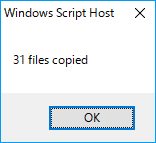
ちなみに、テストデータを作成するスクリプトも、一応載せておきます。
$AAA = "090 080 070 050 020".split(" ") $BBB = "107 110 116 117 119".split(" ") $src_dir = "C:\TEMP\src" foreach ($i in 1..200) { $a = $AAA[$(Get-Random $AAA.Length)] $b = $BBB[$(Get-Random $BBB.Length)] $m = "{0:D3}" -f (Get-Random 1000) $fname = "$a-$m-$b.txt" Set-Content $src_dir\$fname "Test Test" }
追記(2/18追記)
PowerShell ISEでは、そのまま動きますが、PowerShellでは、下記で起動しないとエラーになることがあります。詳細は別記事参照のこと。
- 「powershell -sta -file ファイル名」
今後
今のところ、PowerShellは面白いと感じており、下記のサイトを中心に、もう少し勉強してみる予定です。
また、GUIも、もう少し試したいので、下記で勉強予定です。
www.atmarkit.co.jp
ちなみに、PowerShellは、Windowsだけでなく、他のプラットフォームでも使えるようです。HTML的な感じでGUIが簡単に書けることを考えると、bashよりも良いかもしれません。
マウスコンピュータに電源が入らず困っている方多数!
当ブログの今月のアクセス数が3700くらいなのですが、一番参照されている記事を確認してみたところ、下記でした。
itsukara.hateblo.jp
全アクセス数の76%がgoogleからで、そのうち、12%が上記記事の参照なので、340弱が上記記事のアクセスでした。マウスコンピュータに電源が入らず困っている方が、相当沢山いるようです。
ちなみに、上記記事のフォローアップとして、下記記事もありますので、上記記事を読んだ方は、下記も読んだ方がよいと思います。
itsukara.hateblo.jp
それにしても、1日に数回電源を投入・切断した程度で、3年ぐらいで壊れるスイッチを電源スイッチに使うとは、品質が悪すぎます。また、この電源スイッチ(おそらく原価100円以下)の交換で25,000円も請求するとは、簡単な修理で利益を上げようとする意図を感じます。
アメリカだったらば、困っている人が集まって、集団訴訟を起こしていてもおかしくないと思います。少なくとも「リコールして修理」してほしいですね。
ひさ~~しぶりに人工知能関連のイベントに参加
2015/10~2016/9の充電期間を経て、2016/10に再就職できたのは良いのですが、非常に忙しい職場で、定時で帰ることは難しく、人工知能関連のイベントには殆ど参加できませんでした*1。
本日は代休(代替休暇)だったので、ひさ~~しぶりに人工知能関連のイベントに参加し、非常に楽しいひと時を過ごすことができました。
peatix.com
元々、書店で何回か開催したイベントらしいのですが、結構人気だったので、朝日新聞メディアラボ渋谷分室が場所を提供し別途開催したものです。
shimirubon.jp
スクウェア・エニックスのテクノロジー推進部リードAIリサーチャーである三宅陽一郎さんと、作家の海猫沢めろんさんが、対談形式で「『人工』知能と知能を考えるための61冊」の本を題材に、色々と対談しました。以前に、海猫沢めろんさんの本(「明日、機械がヒトになる ルポ最新科学」:下記)を買って読んだことがあり、面白かったので参加しました。

- 作者: 海猫沢めろん
- 出版社/メーカー: 講談社
- 発売日: 2016/05/18
- メディア: 新書
- この商品を含むブログ (10件) を見る
イベントでは、知能とは何か、人間とは何かを中心テーマとして対談が進み、これに関連した本が紹介されました。本で読むのと異なり、対談の内容が耳から入ってくると、結構脳が活性化されて色々なアイデアが浮かび、面白かったです。また、対談後に30分ほどの質疑応答と、1時間ほどの懇親会もあり、ただ聞くだけの講演会と比べて、とても参加し甲斐がありました。

質疑応答では、対談で話が出た「現在の人工知能は体を持たずに開発されているが、体を持つべき」とのテーマに関して、「持つとしたら、どのような体が考えれるか」を伺いたく、質問させていただきました。講演者お二人の意見は結構異なり、めろんさんは「人工知能の体はGantzのような球体でも良いのでは?」とのご意見、これに対し三宅氏は「体への外界からの刺激に対し、それを基に判断し、行動することが知能の基本であり、体の性質によって知能は異なった特性を持つ」とのご意見でした。
私としては、めろんさんの本に書かれていた「石黒先生の人型ロボット」や「矢野先生の人体センサー」から収集される多数の人間のデータに加え、センサーの種類を増やして多数の人間の身体状態や感情などの集団データ、SNSなどによる多数の人間との会話データ(「りんな」のようなインターフェースで多数の人間との会話から得たデータ)など、個体としての体を離れた集団としての感覚器を持った人工知能というものも考えられると思いました。そういえば、そんな海外ドラマもありましたね(世界中にばらまかれたUFOの破片の影響を受けて生まれた子供が、UFOの破片から作られたスーパーAIと通信できる器官を生まれながらに持っている話。ドラマの名前を忘れましたが...)。
イベント参加者は30~40名で、結構学生も多く、博士課程の学生の方も来ていました。博士課程の方は、論文で成果を上げる必要があり大変のようですが、専門分野から少し離れた視点で知見を広げようとされているところに好感を感じました。
また、別の方は人工知能美学芸術研究会(AI美芸研)というNPOを主催されており、1/29に第5回AI美芸研があるとのことで、お誘いを受けました。twitterを拝見したら、フォロワーが3900人もいるので、有名な方のようです。色々な方が人工知能に関わっていると感じました。講演者(3名)を拝見したら、以前にWBAオフ会でお会いした山川さん(ドワンゴ人工知能研究所所長)も講演されるらしく、世の中狭いものだなと感じました。
懇親会会場では、もっと沢山の方と話をすれば、更に色々と聞けたかもしれないと思い、少し残念です。三宅さんやめろんさんとももっと話をすればよかったです。
そういえば、名刺のようなものを一応作ったのですが、交換するのを忘れており、最後に2名の方にしかお配りできませんでした。これも残念です。
 ]
]
ちなみに、現在の所属は派遣会社(スタッフサービスエンジニアリング)ですが、会社の名刺はありません。派遣先の名刺も無いので、色々と不便です。
次の人工知能関連イベントとしては、2月19日のシンギュラリティサロンに参加予定であり、楽しみにしています。
peatix.com
【DRL,Montezuma】ROOM#7訪問とROOM#1 killの関係
2つ前の記事で、ROOM#7の訪問が増えることで、ROOM#1の学習状態に影響を与えるようだと書きましたが、現在行っている学習でも、同じようなことが起こっているようなので、ご報告します。正確な理由は不明ですが、なぜか、これらの間には相関が大きいように見えます。つまり、ROOM#7の訪問回数が増えた後で(実際は、増えて、その後に減った後で)、ROOM#1のkillが増えているように見えます。正確には、もっと実験して、統計的な分析が必要とは思いますが...
ROOM#7の訪問増加

ROOM#1でのkill増加